Zoom 使い方【PC編】
こちらでは、オンライン会議システム「Zoom」をPCで使う場合をご説明をいたします。
(端末の種類、環境により表示画面に若干の違いがある可能性がございます。)
Zoomのご紹介はこちら
PCの場合
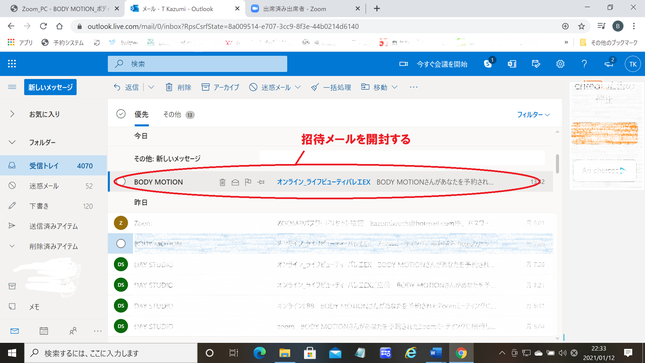
1)招待メールを開く
クラス開始15分前に、ご指定のアドレスにお送りした招待メールを開いてください。
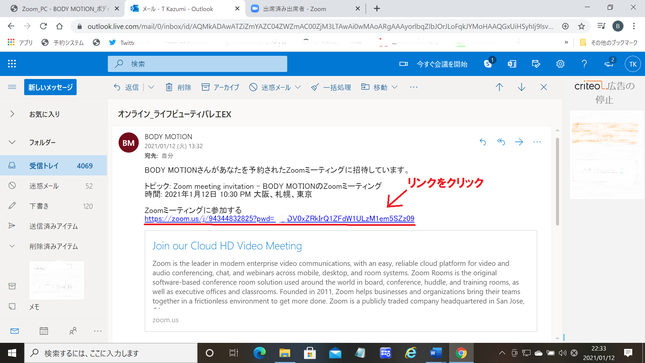
2)招待メールを開く
メール本文の「Zoomミーティングに参加する」をクリックしてください。
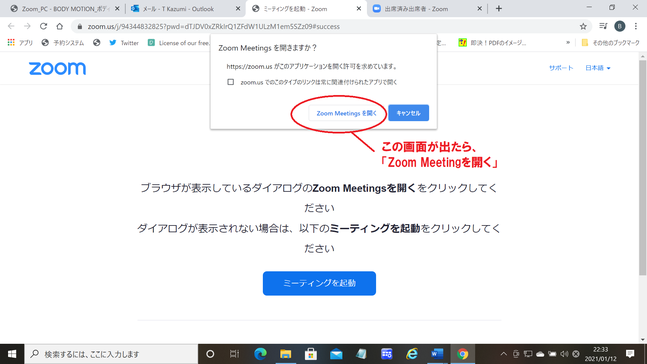
3)「Zoom Meetingを開く」をクリック。
※この画面が表示されない方は、Zoomをインストール
する必要があります。
【初めてZoomを利用する場合】をご参照ください。
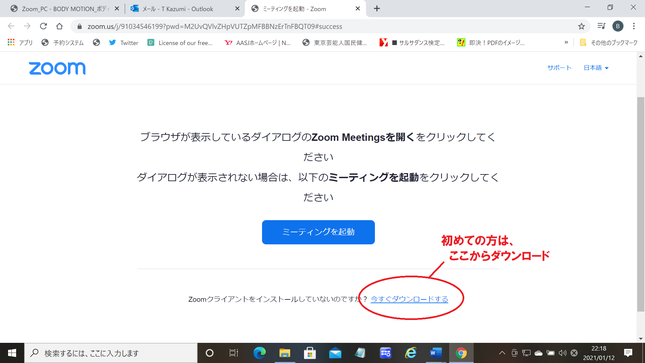
【初めてZoomを利用する場合】
画面下部の「今すぐダウンロードする」をクリックしてください。
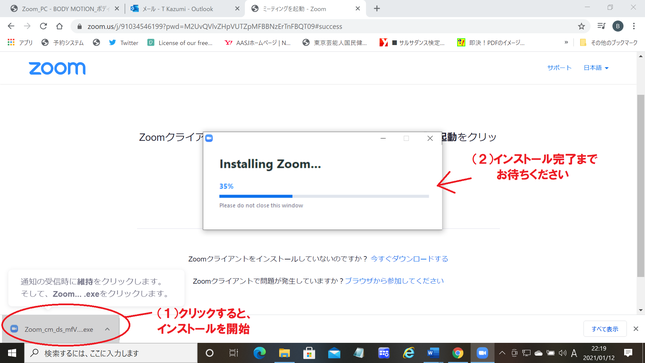
【初めてZoomを利用する場合】
左下の(1)をクリックして、zoomクライアントをインストールします。
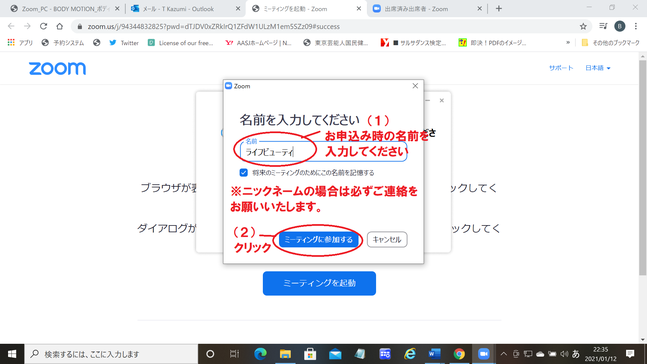
【初めてZoomを利用する場合】
お申し込み時のお名前を入力して、
「ミーティングに参加する」を
クリックしてください。
※ニックネームの時は必ずご連絡を
お願いいたします。
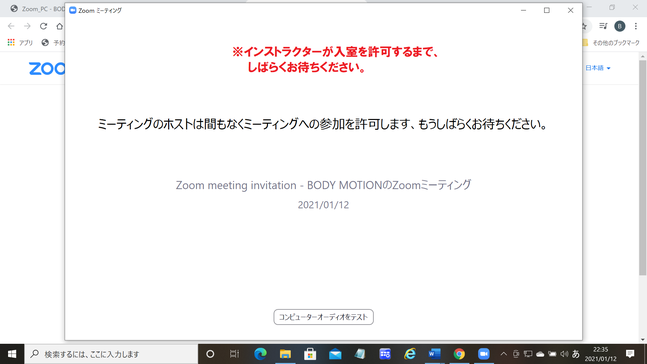
4)インストラクターの許可が
あるまで、しばらくお待ちください。
※許可をすると、画面が切り替わります。
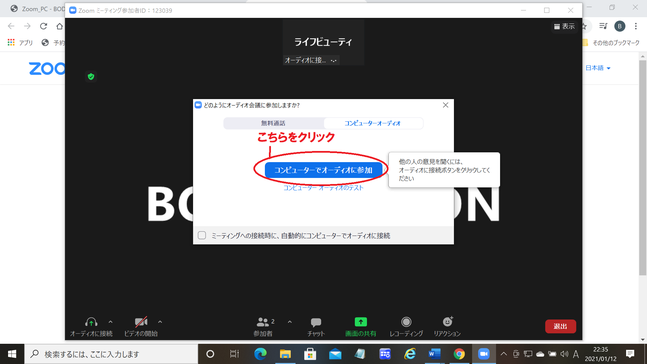
5)画面が切り替わったら、オーディオを選択します。
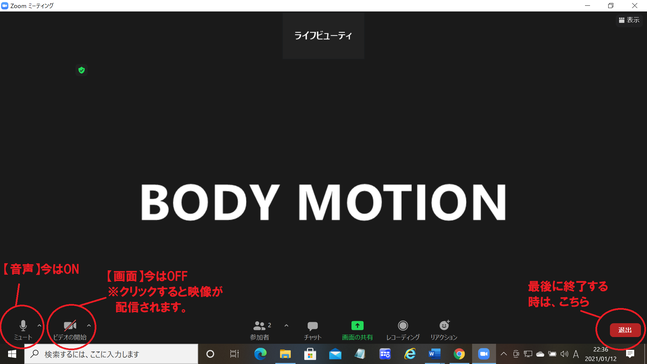
6)この画面になると、インストラクターと「音声のみ」繋がった状態です。
画面左下にカーソル(矢印)を移動すると、一番左(ミュート)が「音声」、隣(ビデオの開始)が「画面」です。
「ビデオの開始」をクリックすると、画像が参加者に配信されます。
7)クラスにご参加いただけます!
8)最後に終了する時には、画面右下の「退出」をクリックしてください。
